Mikrotik merupakan sebuah Alat/Perangkat jaringan yang umumnya digunakan untuk management bandwith, memblokir situs-situs yang diinginkan, sebagai billing hotspot, sebagai pppoe server, dan bisa juga menggabungkan 2 sumber internet yang berbeda (Load Balancing), nah itu sedikit fungsi dari mikrotik dan masih banyak fungsi lainnya.
Pada kesempatan kali ini saya akan membagikan bagaimana cara setting atau konfigurasi dasar Mikrotik, disini saya menggunakan Mikrotik jenis RB941-2nD (hAP-Lite) mikrotik yang cocok digunakan untuk belajar dengan harga yang terjangkau.
Oke langsung saja,
Pertama Sambungkna ether1 mikrotik ke ISP dan ether2 ke PC/laptop kemudian nyalakan mikrotik. dan buka winbox untuk konfigurasi. jika belum ada kalian bisa download di mikrotik.com.
kemudian login ke mikrotik yang aan di setting, klik pada mac addres lalu klik connect
Setelah berhasil login biasanya mikrotik sudah ada konfigurasi bawaan dari pabrik, jadi kita hapus terlebih dahulu dengan cara masuk menu System > Reset Configuration > centang pada No Defaulft Configuration klik Reset Configuration dan mikrotik akan restart.
Login kembali ke mikrotik, selanjutnya konfigurasi wan di mikrotik dengan cara masuk menu IP > DHCP Client, lalau klik tanda + untuk menambahkan. pada Interface pilih ether1
Setelah kita buatkan DHCP client, perhatikan pada bagian status pastikan tertulis bound
dan sudah mendapatkan IP addres dari ISP.
Setelah memberikan ip addres untuk lan dan setting DNS sekarang kita buatakan dhcp server untuk jaringan lan supaya nanti Laptop, PC atau router bisa mendapatkan ip otomatis dari mikrotik.
masuk menu IP > DHCP Server > DHCP Setup, pilih interface yang terhubung ke laptop lalu klik next-next saja hingga selesai.
Selanjutnya adalah konfigurasi NAT ini berfungsi agar PC atau Laptop kita bisa mendapatkan akses internet. dengan cara masik menu IP > Firewall > NAT lalu klik tanda + setting sesuai gambar dibawah

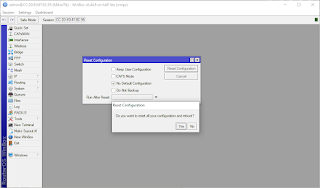








Posting Komentar